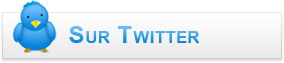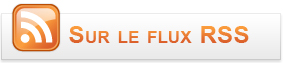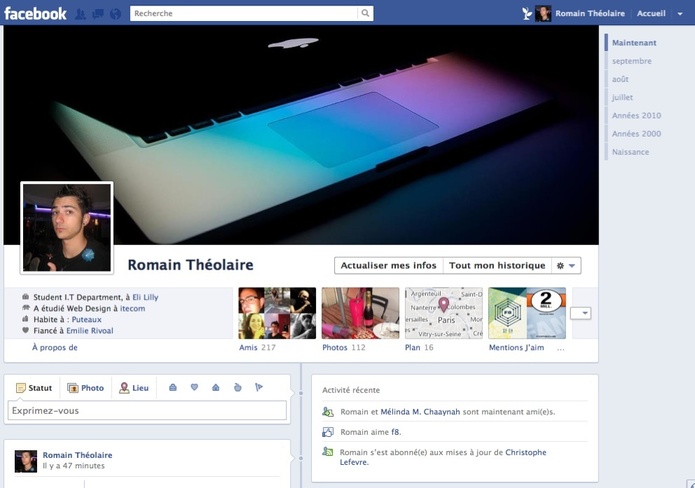
Je pense que je n'ai pas été le seul frustré quand Facebook a annoncé Timeline mais en précisant que la nouvelle fonctionnalité ne serait disponible pour le moment que pour les développeurs.
J'ai cependant trouvé un tuto sur Techcrunch qui explique pas à pas la méthode pour activer Timeline sans être développeur.
Voici ce qu'il faut faire :
Etape 1 : Se connecter à Facebook
Etape 2 : Activer le mode développeur en acceptant l'application via ce lien.
Etape 3 : vous devez vous trouver sur la page développeur si ce n'est pas le cas vous pouvez y accéder via la barre d'outils à gauche.
J'ai cependant trouvé un tuto sur Techcrunch qui explique pas à pas la méthode pour activer Timeline sans être développeur.
Voici ce qu'il faut faire :
Etape 1 : Se connecter à Facebook
Etape 2 : Activer le mode développeur en acceptant l'application via ce lien.
Etape 3 : vous devez vous trouver sur la page développeur si ce n'est pas le cas vous pouvez y accéder via la barre d'outils à gauche.
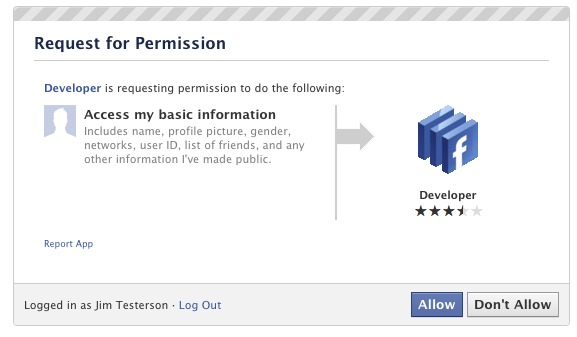
Etape 4 : Il faut créer une nouvelle application en cliquant sur le bouton "Créer une Application" en haut à droite.
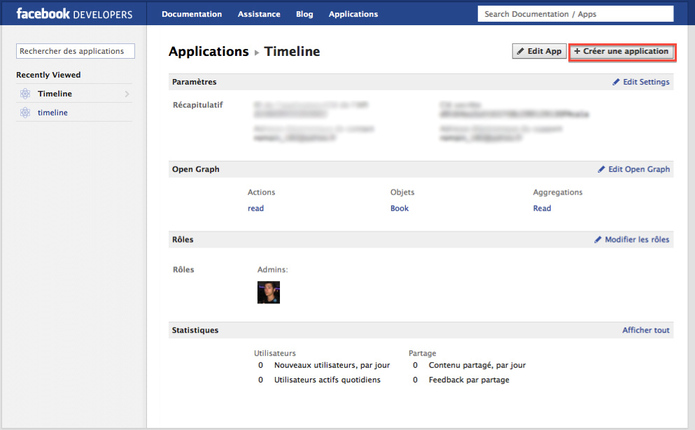
Etape 5 : Une nouvelle fenêtre s'ouvre vous invitant à taper le nom de votre application, ce que vous allez taper importe peu dans mon cas j'ai mis "Timeline" et "romaintheo" en fait il est indispensable d'avoir la mention "Available" en vert à droite.
Si vous avez "Failed" cela ne sert à rien de continuer à l'étape d'après, ça ne fonctionnera pas.
Etape 6 : Veuillez recopier la phrase de sécurité.
Etape 7 : Veuillez cliquer sur "Open Graph" à gauche et ensuite taper dans la première case "read" et "book" dans la deuxième comme sur la capture et finir par valider en cliquant sur "Bien démarrer".
Si vous avez "Failed" cela ne sert à rien de continuer à l'étape d'après, ça ne fonctionnera pas.
Etape 6 : Veuillez recopier la phrase de sécurité.
Etape 7 : Veuillez cliquer sur "Open Graph" à gauche et ensuite taper dans la première case "read" et "book" dans la deuxième comme sur la capture et finir par valider en cliquant sur "Bien démarrer".
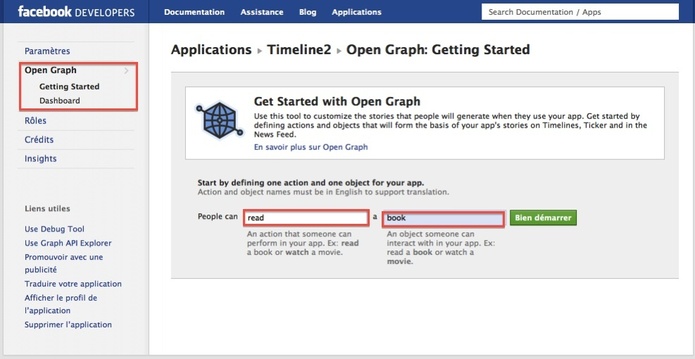
Etape 8 : Ensuite il faut remplacer dans "Past Tense" "read" par exemple par "redd".
Ensuite il faut valider en bas de la page en cliquant sur "Save changes et Next".
Etape 9 : Cliquer une nouvelle fois sur "Save changes et Finish".
Etape 10 : Vous pouvez revenir sur la page d'accueil de votre Facebook, attendez 2-3 minutes et une fenêtre va s'afficher vous invitant à activer Timeline comme ci-dessous
Ensuite il faut valider en bas de la page en cliquant sur "Save changes et Next".
Etape 9 : Cliquer une nouvelle fois sur "Save changes et Finish".
Etape 10 : Vous pouvez revenir sur la page d'accueil de votre Facebook, attendez 2-3 minutes et une fenêtre va s'afficher vous invitant à activer Timeline comme ci-dessous
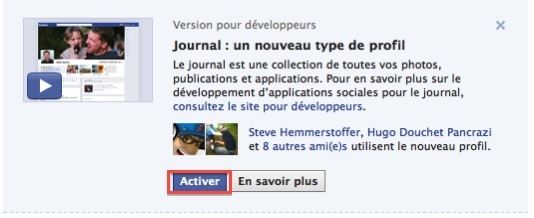
Si vous avez respecté chaque étape, vous devriez avoir en face de vous le fameux Timeline.
Enjoy les amis !
Nous vous proposons de lire aussi
-
 Facebook Messenger est maintenant disponible sur Windows Phone
Facebook Messenger est maintenant disponible sur Windows Phone
-
 Hellopolys - Prêtez-vous au jeu de l'operateur avec cet advergame par Orange
Hellopolys - Prêtez-vous au jeu de l'operateur avec cet advergame par Orange
-
 Facebook Home - Une interface intelligente pour Android disponible dès le 12 avril
Facebook Home - Une interface intelligente pour Android disponible dès le 12 avril
-
 Découvrez la nouvelle Timeline de Facebook en images et vidéo
Découvrez la nouvelle Timeline de Facebook en images et vidéo
-
 Google+ - 2ième réseau social utilisé dans le monde
Google+ - 2ième réseau social utilisé dans le monde
 AccessoWeb
AccessoWeb